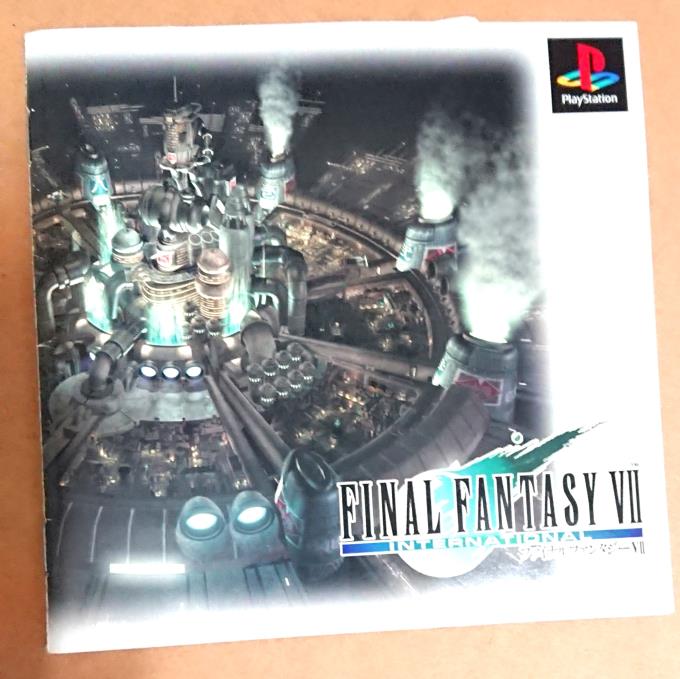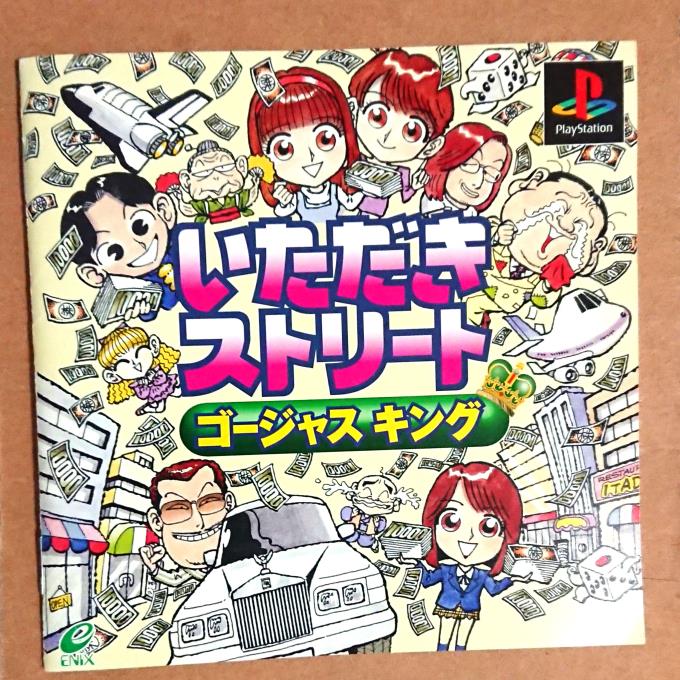遅延がない!~ポータブルDVDプレイヤーにPS2(などのゲーム機)を接続して遊ぶ方法
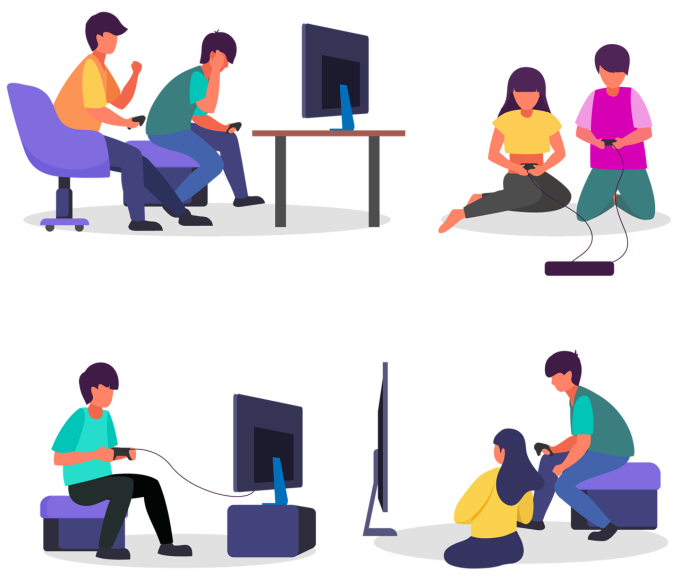
まえがき
「プレステ2がやりたい!」
と思ったけどテレビがない。
じゃあパソコンにつないでやってみよう!…と思ったけど、その場合遅延があったり、設定が面倒(キャプチャソフトを立ち上げたりしないといけない?らしい)だったりとややこしそうなことが判明。
どうすりゃいいんだ!!
…と悩む僕に妙案が湧いた。
「ポータブルDVDプレイヤーに接続すればいいんじゃね?」
・その場合、おそらく遅延もないだろう・設定なんていらない・コードをつなぐだけでいいし、しかもつなぎ方も簡単じゃん…
そして思惑通り!上記3つを満たす完璧な(大げさ)ゲームプレイ用媒体として、今現在僕はポータブルDVDプレイヤーを使ってPS2をやってます。
このページは、そのつなぎ方(接続方法)をメモっとくページです。
※この記事は、過去に「スメラギスゴロク」&「1985年生まれの懐古録」という別ブログで書いていたものをこちらにお引越しし、加筆・再編集したものです。
用意するもの
ますは用意するものの紹介。
・ダイソーやアマゾンに売ってる、AVケーブル(片側が黒いオス端子1本、もう片方が赤・白・黄のオス端子3本になってるもの↓)

・ダイソーに売ってる、中継プラグという商品

(↑写真では一つだけ色が違うものがありますが、すべて機能としては全く同じもの。たまたま同じ色のものが売ってなかったので、最後の一つはしょうがなく黒のものを買っただけ)
・AV入力端子のあるポータブルDVDプレイヤー

・PS2(ゲーム機)
以上、4つのモノを用意します。
接続の手順
つなぎ方は簡単です。以下3ステップです。
①ポータブルDVDプレイヤーのAV入力端子に、AVケーブルの黒いオス端子を差し込む

②AVケーブルのもう片方、赤・白・黄のオス端子それぞれに中継プラグをはめる

⇩

③PS2のケーブルを、②に接続する

以上でコード(ケーブル)の接続はOKです。
あとはPS2、DVDプレイヤーそれぞれの電源を入れたら、映像が映り音声も出るはずです。

映らない場合
ゲームがポータブルDVDプレイヤーの画面に映らない場合にチェックすること
・ポータブルDVDプレイヤー側が、ちゃんと「外部入力モード」になっているかをチェック→なっていない場合は入力切替できりかえる
個人的感想
さて感想です。
実際にこの方法でゲームをプレイしていて思ったことは、やっぱり前述したように遅延がないってのがうれしい。
コントローラでボタン操作してすぐにちゃんと反応が画面上に現れる。この当たり前のことが、PCにつなぐ方法では無理らしい。なのでここがポータブルDVDプレイヤーでゲームをする最大の利点かもしれません。
そんなわけで、かなり快適にPS2が出来ています。
ーーー
(追記)2020年 12/29↓
追記① ダイソーの3in1ケーブル生産終了?
この記事を書いたのは今から約3年半前。
時を経て現在は、ダイソーで「3in1のAVケーブル」や「中継プラグ」をあまり見かけなくなりました。2020年末現在、巷で主流なのはHDMIケーブルなので、需要がなくなったためかもしれません。
なので(100均ではなく)ネット通販や、お近くのハードオフなどでAVケーブルを探してみるといいと思います。
追記② ファミコン(ファミレータ)でも可能だった
記事執筆後、「ファミコン」(正確には「ファミレータ」というファミコン互換機)では可能だろうか?とふと気になり、同様の接続方法で試したところ、ファミレータでもDVDプレイヤーの画面上にファミコンゲームのプレイ画面を移すことに成功しました。
 |
中古価格 |
![]()